Otázka
Problém: Jak odinstalovat WinRAR (64bitový) na PC?
Ahoj! Můžete mi říct, jak na to? odinstalovat WinRAR (64bitový) z mého systému? Nevím, jak to udělat, ale chci tento program odstranit, protože se snažím vyčistit počítač od programů, které nepoužívám. Můžete poskytnout návod na odstranění?
Vyřešená odpověď
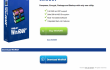
WinRAR, kterou vydává RARLAB, je užitečný program pro šifrování, kompresi, balení a zálohování souborů. Tento software podporuje soubory .RAR i .ZIP. Může také otevřít soubory ARJ, CAB, LZH, GZ, TAR, UUE, BZ2, ACE, ISO, JAR a 7-Zip. Je podporován operačními systémy Windows XP, 2003, Vista, Server 2008, 7 a 8. WinRAR umí chránit archivované soubory před poškozením, umí skenovat archivy na viry, ověřovat pravost archivu a má mnoho dalších užitečných funkcí. Tento program může pomoci ušetřit místo na disku nebo zmenšit soubory při jejich přenosu přes OneDrive, DropBox nebo jiné platformy pro sdílení souborů. Pokud se však domníváte, že WinRAR (64bitový) není nezbytný program, měli byste jej odebrat. Připravili jsme pro vás tohoto průvodce odstraněním – postupujte přesně podle pokynů a
odinstalovat WinRAR správným způsobem. Existují dva způsoby, jak jej odinstalovat.Jak odinstalovat WinRAR (64bitový) na PC?
Chcete-li tyto soubory odinstalovat, musíte si zakoupit licencovanou verzi Reimage Reimage odinstalovat software.
Metoda 1: Odinstalujte program přes WinRAR (64bitový) odinstalační program.
- Otevřete nabídku „Start“ → „Všechny programy“.
- Najděte složku WinRAR (64-bit), otevřete ji a najděte „Odinstalační program“.
- Poklepejte na něj a postupujte podle postupu.
Metoda 2:Odinstalovat WinRAR (64-bit) přes seznam Přidat/odebrat programy:
- Spusťte „Nabídka Start“ → „Ovládací panely“ → „Odinstalovat program“ (Windows 7).
- Spusťte „Start“ → „Programy a funkce“ (Windows 8.1)
- Otevřete nabídku „Start“ → „Ovládací panely“ → „Přidat/odebrat programy“ (Windows XP)
- Zjistěte WinRAR (64bitový) a vyberte ‚Změnit/Odstranit‘.
- Klepnutím na „Ano“ proveďte odstranění a poté počkejte, dokud proces neskončí.
Po provedení těchto kroků je třeba vymazat zbytky WinRAR (64-bit). z registru Windows. Chcete-li to provést, postupujte takto:
- Zkontrolujte složku, která patří do WinRAR (64-bit) a odstraňte všechny soubory, které tam stále jsou.
- Poté otevřete nabídku „Start“, do vyhledávacího pole zadejte „regedit“ a kliknutím na „Enter“ otevřete Editor registru.
- Zde byste měli najít a odstranit všechny položky registru, které patří do WinRAR (64-bit). Vyhledejte soubory umístěné ve složkách: HKEY_CURRENT_USER\Software\WinRAR (64-bit), HKEY_LOCAL_MACHINE\Software\WinRAR (64bitový) a (HKEY_LOCAL_MACHINE\Software\Microsoft\Windows\CurrentVersion\Run\např. ui).
- Najděte a odstraňte všechny programové soubory v systémových složkách: C:\Program Files\WinRAR (64-bit), C:\Document and Nastavení\Všichni uživatelé\Data aplikací\WinRAR (64bitový), C:\Documents and Settings\%USER%\Application Data\WinRAR (64bitový).
Pokud se vám zdá, že tyto pokyny k odstranění nejsou dostatečně jasné, doporučujeme nainstalovat dobrý program pro odinstalaci softwaru a odstranit WinRAR (64bitový) s ním. Doporučujeme používat Perfektní odinstalátor pro to.
Zbavte se programů jediným kliknutím
Tento program můžete odinstalovat pomocí podrobného průvodce, který vám předložili odborníci na ugetfix.com. Abychom vám ušetřili čas, vybrali jsme také nástroje, které vám pomohou tento úkol provést automaticky. Pokud spěcháte nebo máte pocit, že nemáte dostatek zkušeností na to, abyste program odinstalovali sami, použijte tato řešení:
Nabídka
Udělej to teď!
Staženísoftware pro odstraněníŠtěstí
Záruka
Udělej to teď!
Staženísoftware pro odstraněníŠtěstí
Záruka
Pokud se vám nepodařilo odinstalovat program pomocí Reimage, dejte o svých problémech vědět našemu týmu podpory. Ujistěte se, že jste uvedli co nejvíce podrobností. Sdělte nám prosím všechny podrobnosti, o kterých si myslíte, že bychom měli vědět o vašem problému.
Tento patentovaný proces opravy využívá databázi 25 milionů součástí, které mohou nahradit jakýkoli poškozený nebo chybějící soubor v počítači uživatele.
Chcete-li opravit poškozený systém, musíte si zakoupit licencovanou verzi Reimage nástroj pro odstranění malwaru.

Chcete-li zůstat zcela anonymní a zabránit ISP a vládu před špionáží na vás, měli byste zaměstnat Soukromý přístup k internetu VPN. Umožní vám připojit se k internetu a přitom být zcela anonymní šifrováním všech informací, zabránit sledovačům, reklamám a také škodlivému obsahu. A co je nejdůležitější, zastavíte nelegální sledovací aktivity, které NSA a další vládní instituce provádějí za vašimi zády.
Při používání počítače se mohou kdykoli vyskytnout nepředvídané okolnosti: počítač se může vypnout v důsledku výpadku proudu, a Může se objevit modrá obrazovka smrti (BSoD) nebo náhodné aktualizace systému Windows, když jste na pár dní odešli pryč minut. V důsledku toho může dojít ke ztrátě vašich školních úkolů, důležitých dokumentů a dalších dat. Na uzdravit se ztracené soubory, můžete použít Data Recovery Pro – prohledává kopie souborů, které jsou stále dostupné na vašem pevném disku, a rychle je obnovuje.